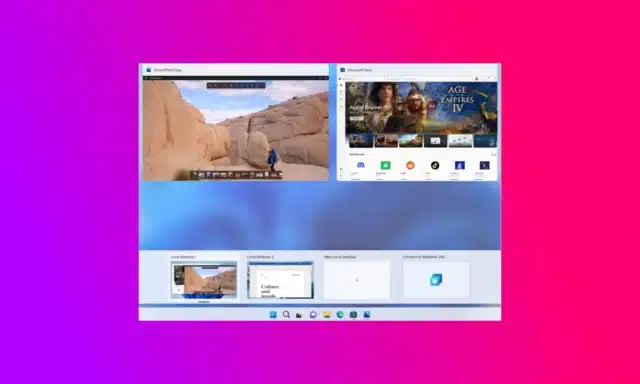如何在Android上不工作时重置Outlook应用程序
Microsoft的Outlook for
安卓
可能是与您的电子邮件帐户保持联系的最佳应用程序之一,包括Outlook、Gmail、Microsoft 365、Exchange和Yahoo。此外,您可以使用单一体验轻松管理日历和文件。
这是一款近乎完美的手机应用程序。唯一需要注意的是
见解
在某个时候,你会注意到新的电子邮件会花很长时间出现在收件箱中,或者根本无法同步。
如果您已经尝试重新启动应用程序并重新启动手机,但Outlook应用程序仍然没有同步您的电子邮件、日历和文件,则可以重置应用程序以解决此问题和许多其他常见问题。
这
指导
将教您如何在不在Android上工作时重置Outlook应用程序。
如何重置Microsoft Outlook for Android
要在Android 13手机上重置Outlook应用程序,请使用以下步骤:
-
打开
设置
在Android上。 -
点击
应用程序
. -
选择
见解
上的应用程序或选项卡
“查看所有应用程序。”
-
点击
存储和缓存
. -
点击
清除数据
和
清除缓存
按钮重置Android 13上的Outlook应用程序。
完成这些步骤后,Outlook应用程序将删除存储在手机上的所有数据,使您可以再次设置应用程序而不会出现问题。
如何重置Microsoft Outlook for Android 12
要在Android 12手机上重置Outlook应用程序,请使用以下步骤:
-
打开
设置
. -
点击
应用程序
.
-
点击
所有应用程序
. -
点击
见解
. -
点击
存储和缓存
. -
点击
清除数据
和
清除缓存
按钮重置Android 12上的Outlook应用程序。
完成这些步骤后,Outlook电子邮件客户端应用程序将删除存储在设备上的所有数据,您需要再次使用所有帐户设置应用程序。
如何重置Microsoft Outlook for Android 10
使用以下步骤重置Android 10上的Outlook:
-
打开
设置
. -
点击
存储
. -
点击
其他应用程序
.
-
点击
见解
. -
点击
清除数据
以及
清除缓存
按钮重置应用程序。
完成这些步骤后,Android应用程序将重置为默认设置,您需要再次登录您的电子邮件帐户。
如何重置Microsoft Outlook for Android牛轧糖或棉花糖
如果您使用Android牛轧糖或棉花糖,您可以使用以下步骤重置Outlook应用程序:
-
打开
设置
. -
在“设备”部分,点击
应用程序
. -
选项卡打开
见解
.
-
点击
存储
. -
点击
清除数据
以及
清除缓存
按钮重置应用程序。
完成这些步骤后,Outlook应用程序将重置为默认设置,您需要登录到您的电子邮件帐户,但这次应该再次同步电子邮件和通知。